Başarılı bir reklam banner'ı, başarılı bir etkinliğin anahtarı olabilir. Bir Festival, konser veya yerel bir etkinliği tanıtıyor olman fark etmez, potansiyel ziyaretçilerin dikkatini çekmek için görsel iletişim önemlidir. Facebook gönderileri için etkileyici bir banner nasıl oluşturulacağı hakkında bu rehberde, Photoshop kullanarak adım adım anlatılmıştır. Bu işlem için kapsamlı şablonlara veya önceden hazırlanmış materyallere ihtiyacın yok; ihtiyacın olanlar temel Photoshop bilgileri ve biraz yaratıcılıktır.
En Önemli Bulgular
- Facebook için banner boyutu 2400 x 1260 pikseldir.
- Çekici bir arka plan ve efektli vinyetler görsel çekiciliği artırabilir.
- Kendi desenlerini oluşturmak, banner'ına özel bir hava katabilir.
- Optimal okunabilirlik ve estetik için çeşitli yazı tipleri ve boyutları kullanın.
- Renk ayarları ve efekt ayarları genel bir uyum sağlamak için önemlidir.
Adım Adım Kılavuz
Banner Boyutu Belirleme
Photoshop'u başlatın ve yeni bir belge açın. Cmd/Ctrl + N kısayolunu kullanarak 2400 piksel genişlik ve 1260 piksel yükseklik değerlerini girin. Bu format, Facebook Gönderi İmajları ve Etkinlik Başlıkları için gereksinimlere uygundur.
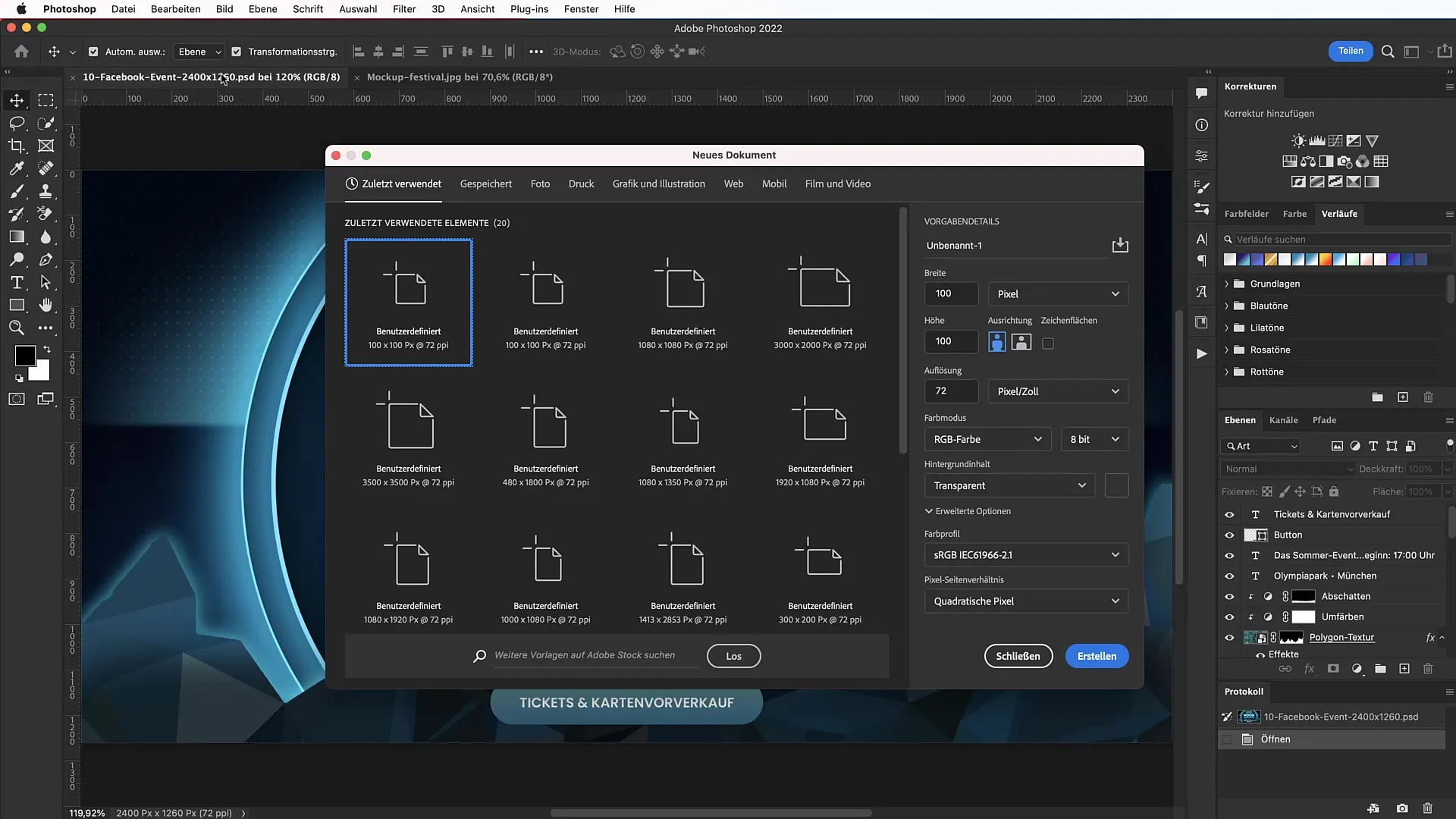
Arka Plan Rengi Ekleme
Canlılığı artırmak için bir arka plan rengi ekleyin. Renk alanı ayarlarına gidin ve #205d74 hizonkodu seçin. Bu hafif mavi ton arka plan olarak kullanılacaktır. Standart olarak oluşturulan katman maskesini silin, çünkü gerekli değildir.
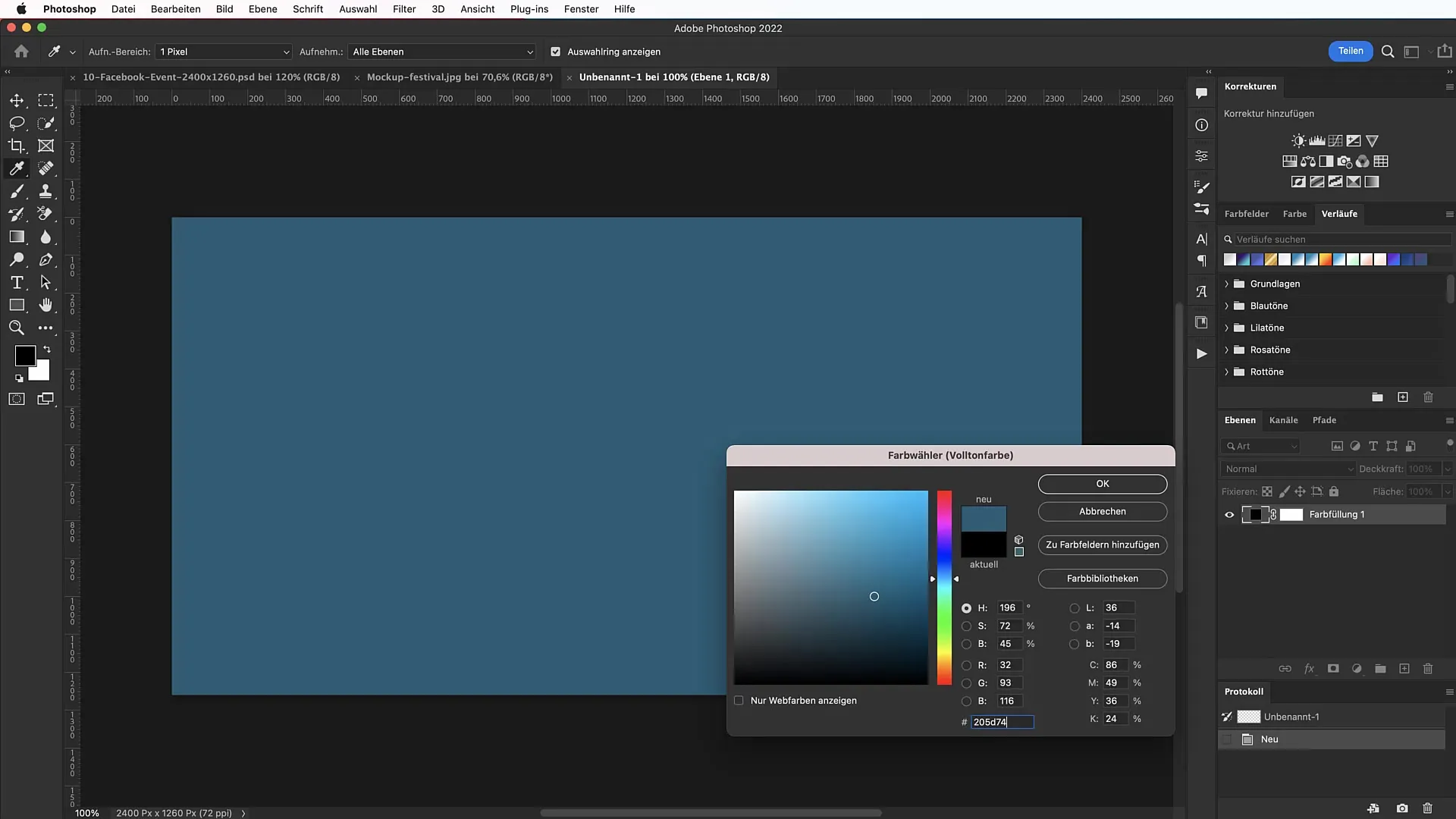
Vinyet Oluşturma
Görseli derinlik kazandırmak için bir vinyet oluşturun. Seçim aracını seçin ve yumuşak kenarlı (200 piksel) bir daire çizin. Ardından tonlama düzeltmesine gidin ve vinyeti tercihlerinize göre yerelleştirin. Vinyeti tersine çevirmek için, katman maskesi altında yer alan Tersine Çevirme düğmesini kullanın.
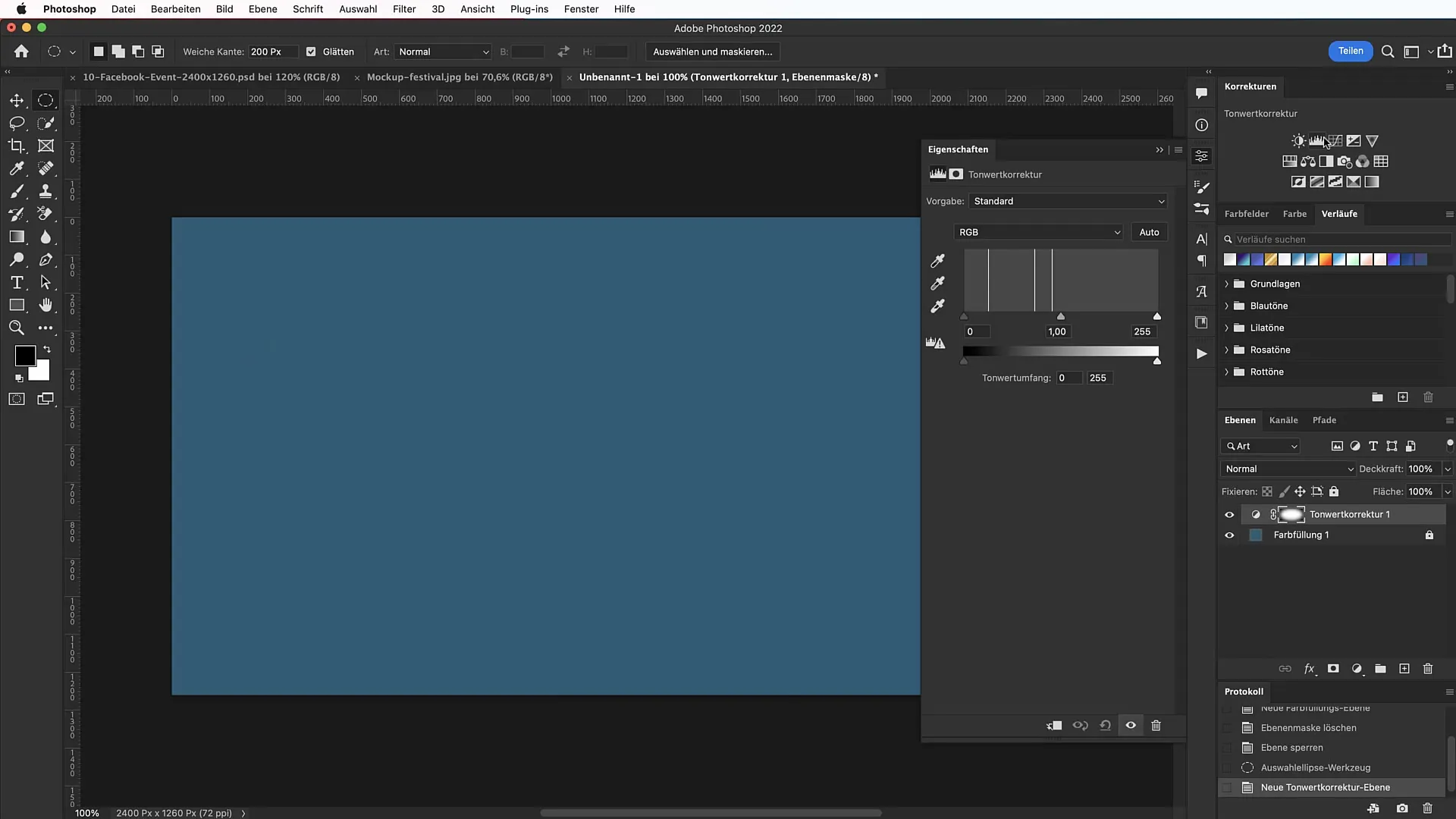
Arka Plan İçin Desen Oluşturma
Şimdi arka plan için bir desen oluşturma zamanı. 100 piksel genişliğinde ve yüksekliğinde yeni bir dosya açın. 20 piksel genişliğinde ve yüksekliğinde bir kare oluşturmak için dikdörtgen aracını kullanın. Köşeleri 5 piksel yuvarlatılmış olarak ayarladığınızdan emin olun. Tümünü seçin ve "Düzenle" > "Desen Tanımla" seçeneğine gidin. Bu, puantaj deseninizi oluşturacaktır.
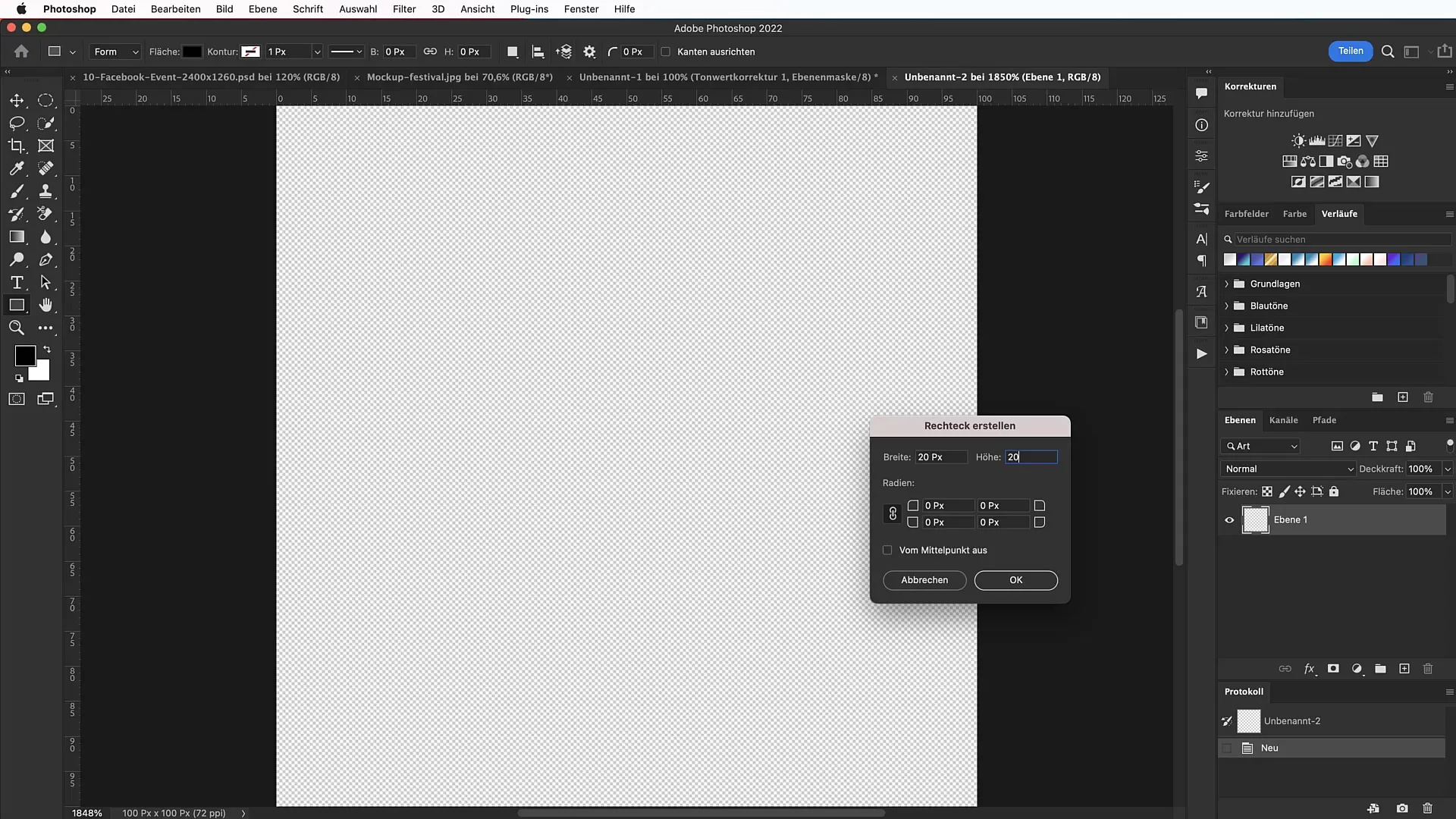
Arka Plan Desenini Uygulama
Çalışma belgenize geri dönün. Yeni bir katman oluşturun ve Desen Doldurma'yı seçin. Deseni %25 boyutuna küçülterek arka plana hafifçe entegre etmek için ölçeklendirin. Tüm kompozisyona daha fazla derinlik ve yumuşak renk geçişleri sağlamak için karışım modunu "Yumuşak Işık" olarak ayarlayın.
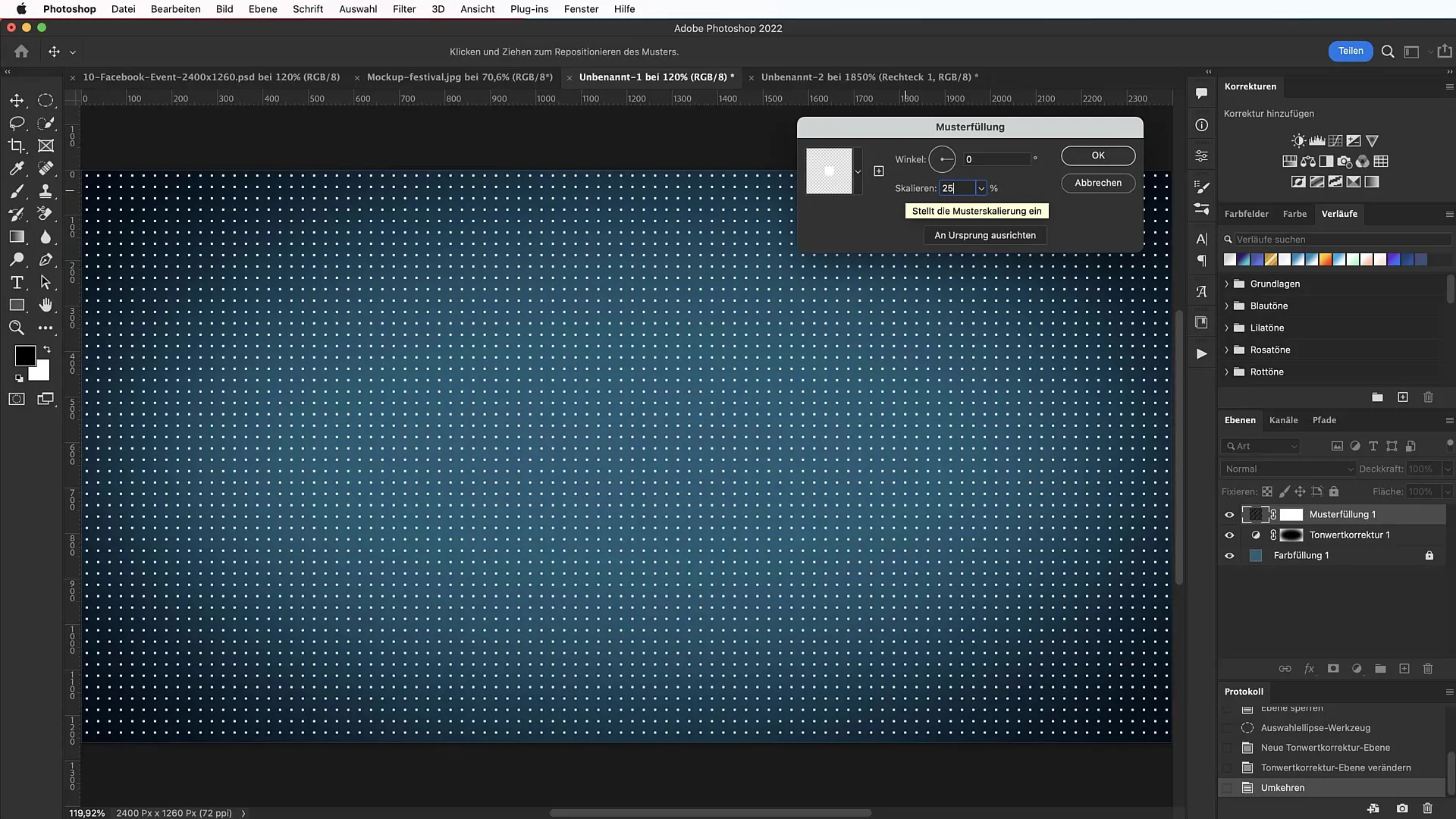
Vinyeti Daha İyileştirme
Köşeleri daha da karartmak için Fırça Aracını kullanın. Fırça şeffaflığını %50'ye ayarlayın ve genel görüntüde daha az dikkat çekici olan alanları karartın.
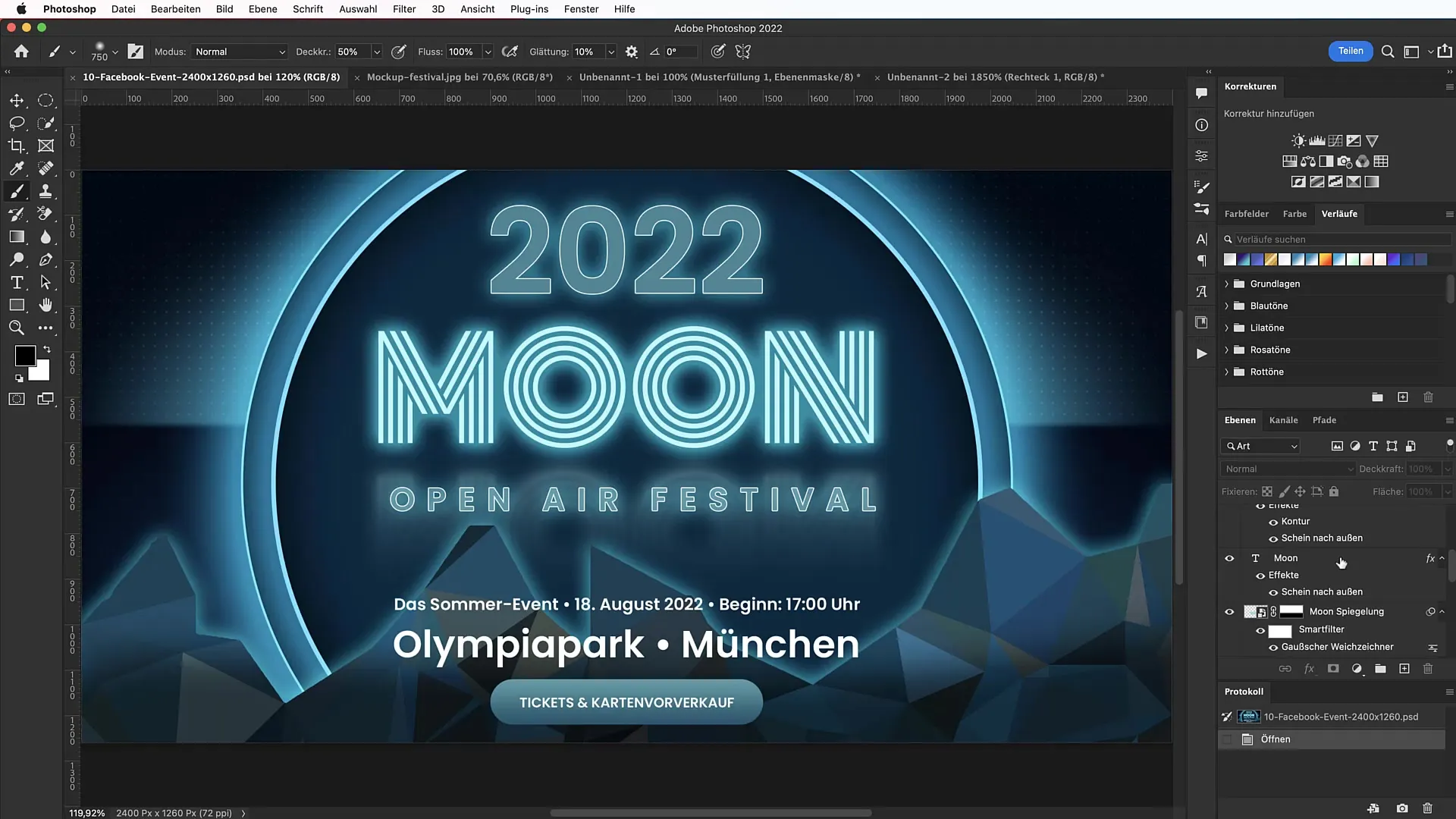
Büyük Daire Oluşturma
Daire Aracını seçin ve banner'ın ortasına 1700 piksel çapında büyük bir daire çizin. Bu dev Bigfoot-dairesine Cmd + A ile etiket verin ve hizalama sağlayın.
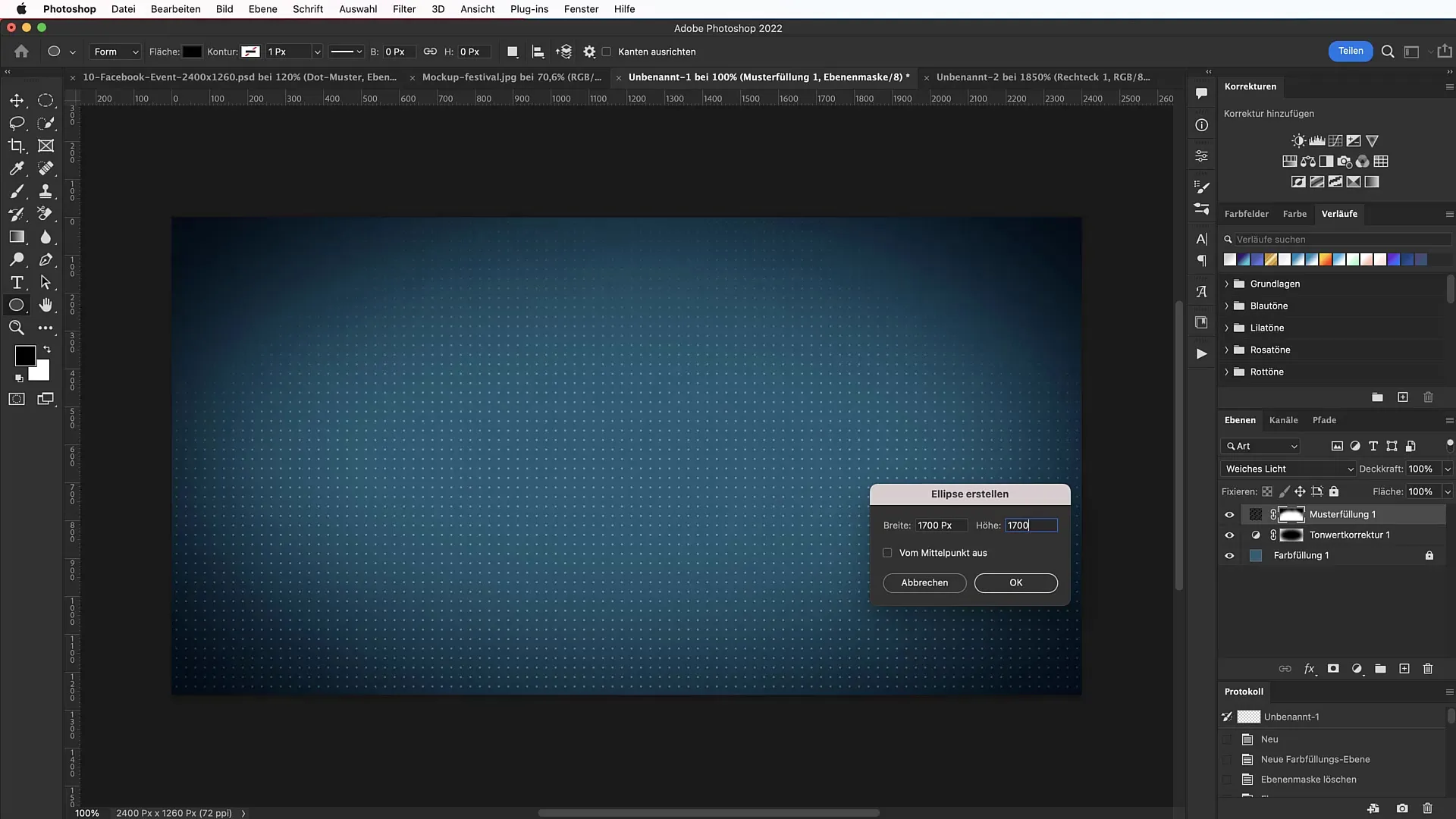
Renk ve Kontur Ayarlama
Büyük daireye #03283f hizonkodu ile yeni bir renk verin. Çarpılmış gölge sağ için siyah renk kodunu seçerek zarif bir kontur ekleyin. 105°'lik bir açı ve 166 piksel boyutunda bir gölge için ayarları belirleyin, yavaş fakat etkili bir 3D etki elde etmek için.
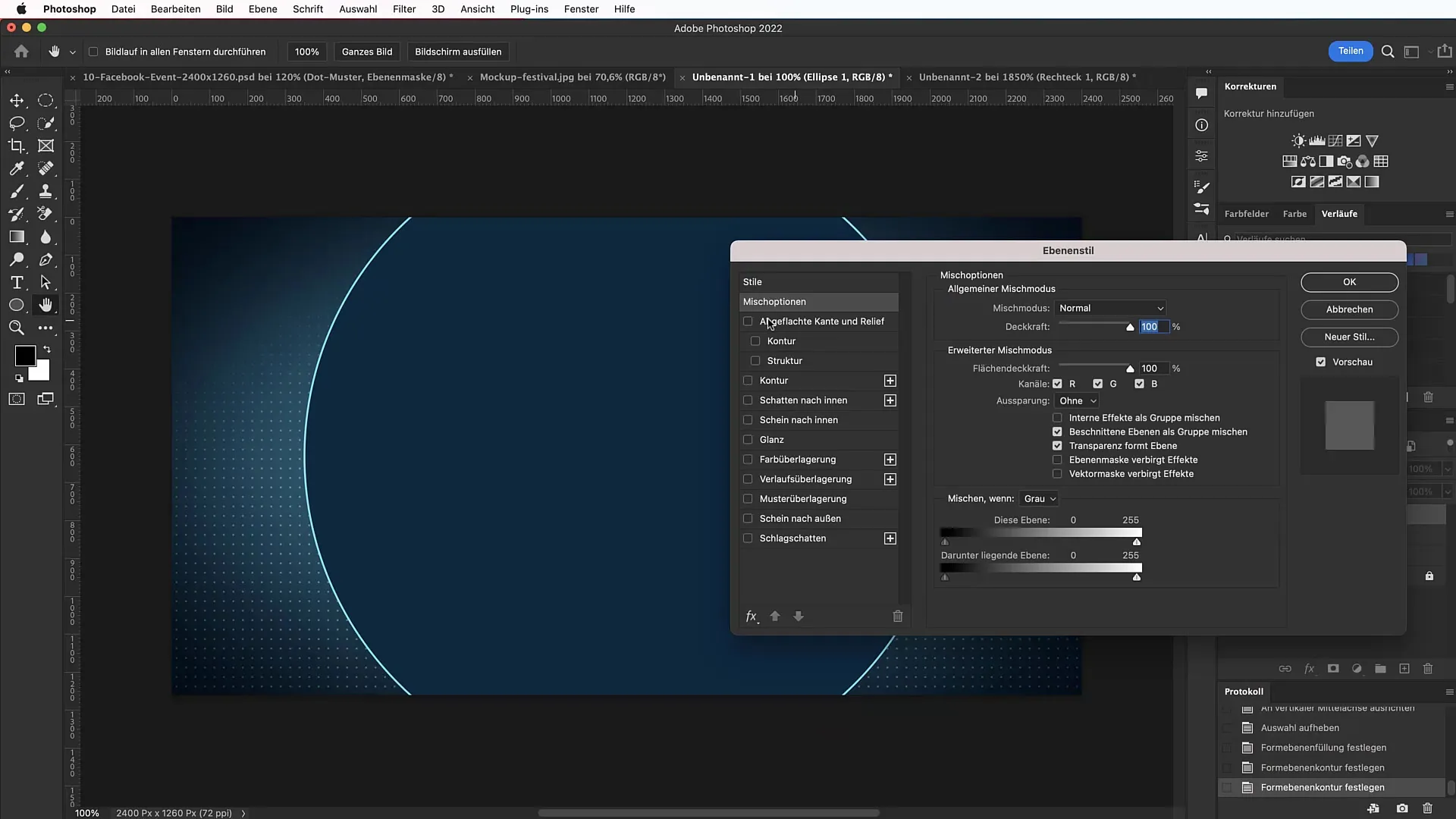
Dışarıya parıltı eklemek
Doldurma seçenekleri içinde dışarıya parıltıyı %100 opaklık ve 200 piksel büyüklüğünde etkinleştir. Bu bannerına istediğin ışıltı etkisini verecek.
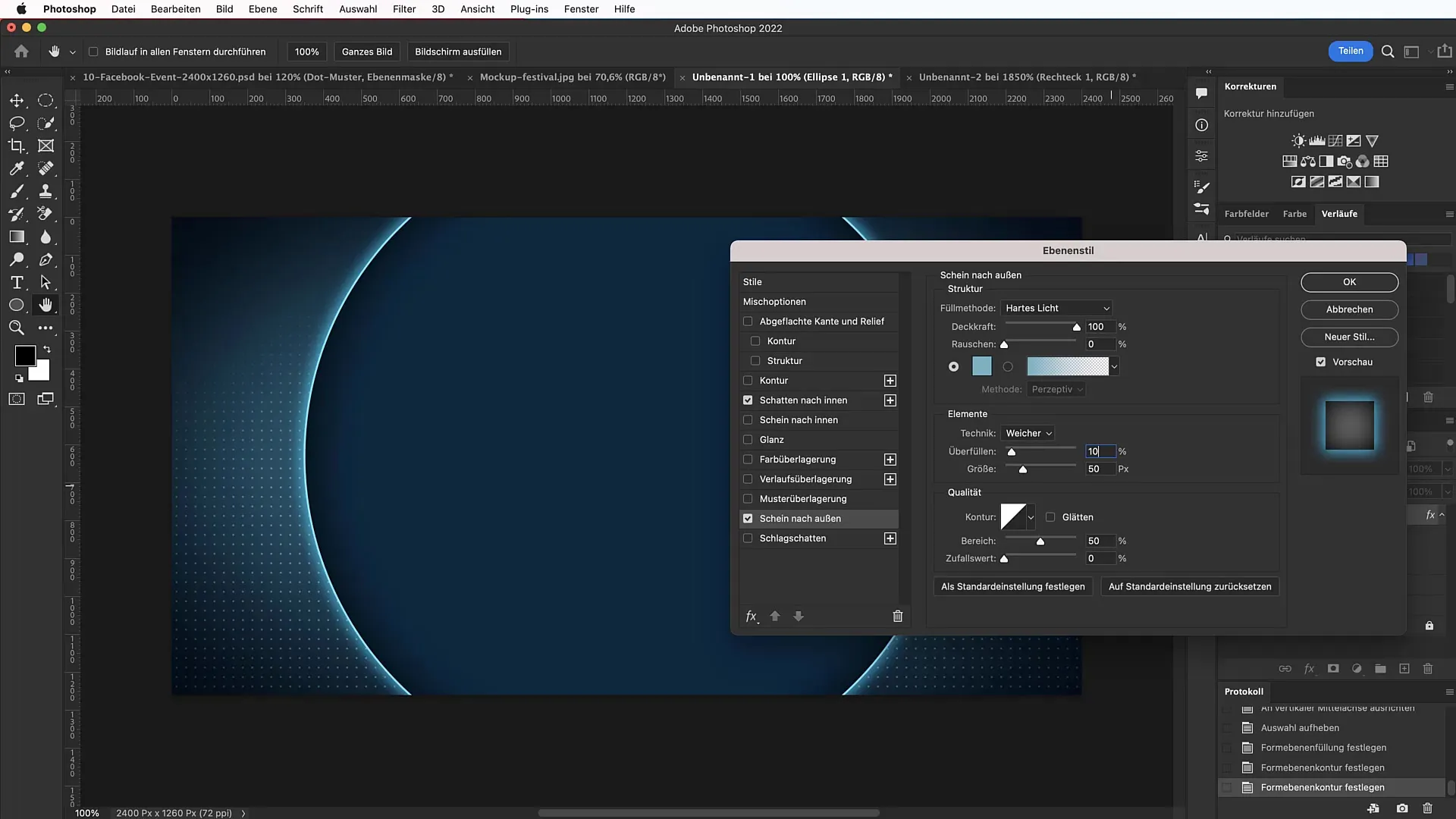
İkinci, daha küçük daire oluştur
Büyük daireyi kopyala, katmanlar paletindeki artı simgesine tıklayarak. Yeni daireyi 145 piksel küçült (1555 piksel çapa) ve tekrar merkezle. Daha belirgin bir konturu olmalı, büyüklüğü 10 piksel yap.
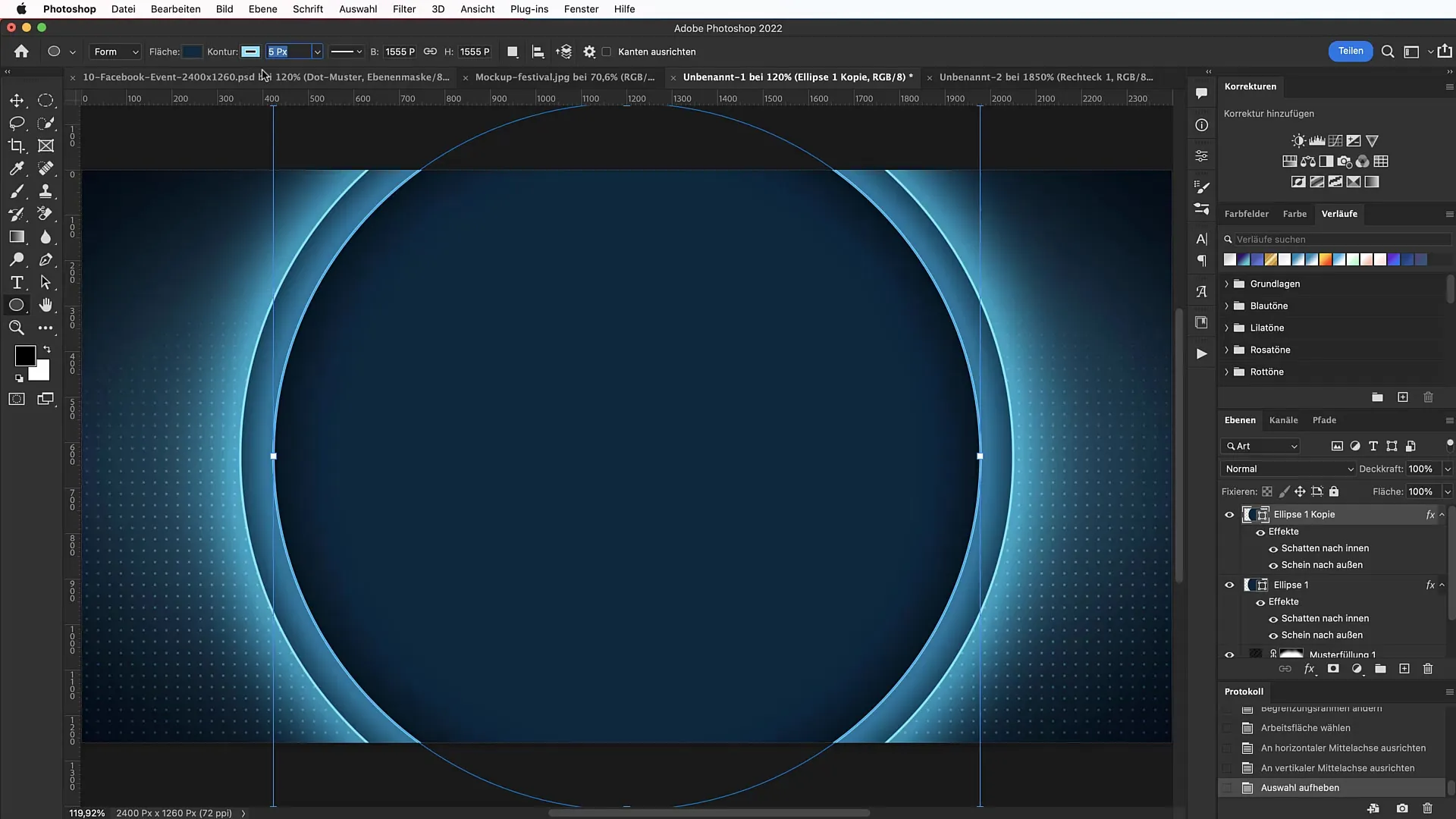
Etkinlik adını ekle
Metin aracıyla "Moon" kelimesini 305 punto büyüklüğünde ekle. "Monoton" yazı tipini Google Fonts'tan seç. Parlak bir renk ver ve dışarıya parıltı eklemek için doldurma seçeneklerini ayarla.
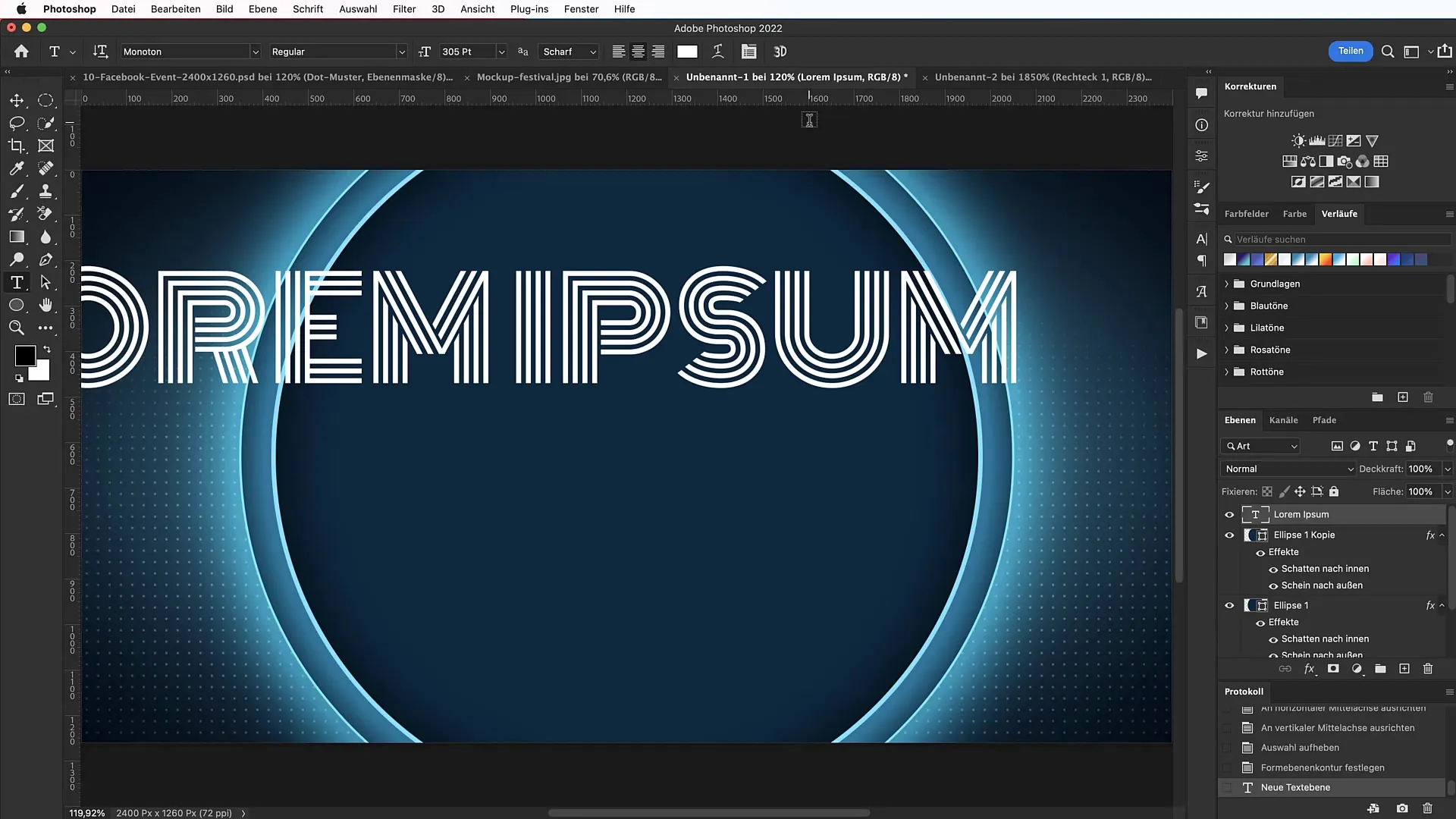
Yıl ve açıklama ekle
'2022' yılı için 260 punto büyüklüğünde yeni bir metin katmanı oluştur. Metnin opaklığını azaltarak daha az baskın görünmesini sağla, ayrıca dışarıya parıltı ekleyerek.
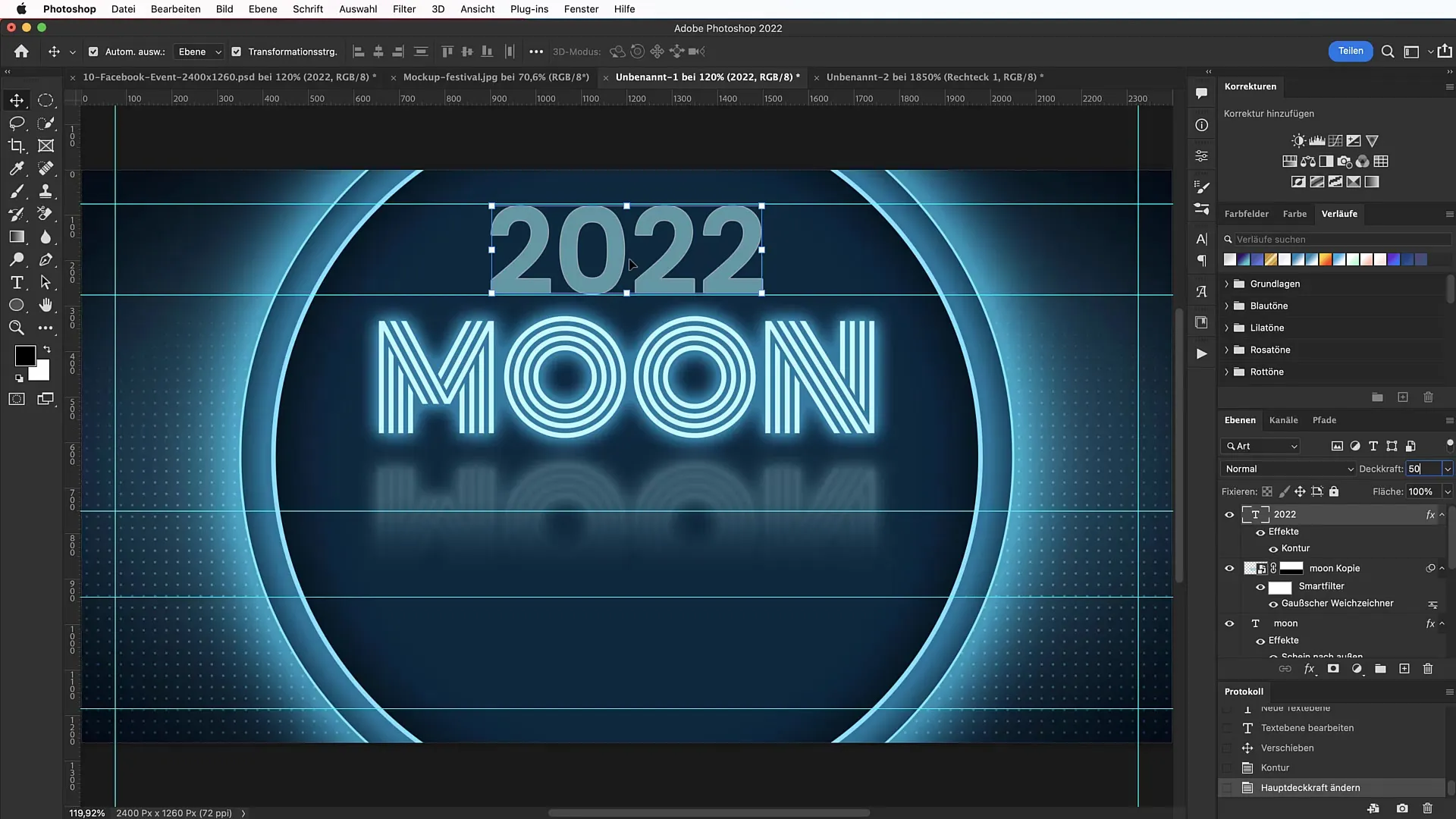
Düğme oluştur
Sol tarafta bir dikdörtgen aracılığıyla bir düğme oluştur. Genişliği 600 piksel, yüksekliği 100 piksel olacak şekilde boyutları ayarla. Çekici bir görünüm için yuvarlatılmış köşeler kullan.
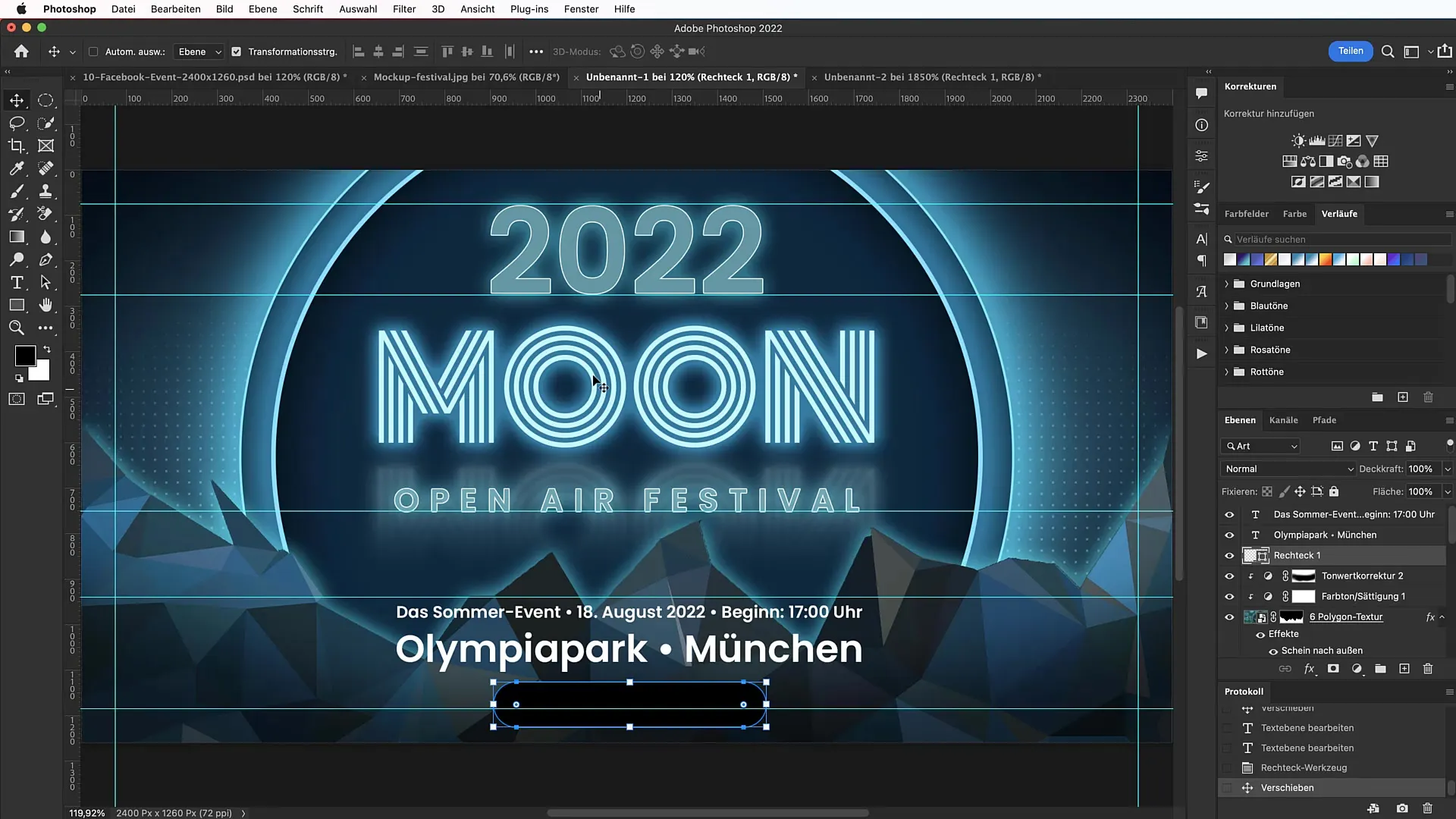
Düğmedeki metin
Düğmeye "Biletler ve Kartlar Ön Satış" metnini ekleyerek, 30 punto yazı boyutunu seç ve büyük harfleri etkinleştir. Bu metin dikkat çekici olmalı, ilgiyi çekmelidir.
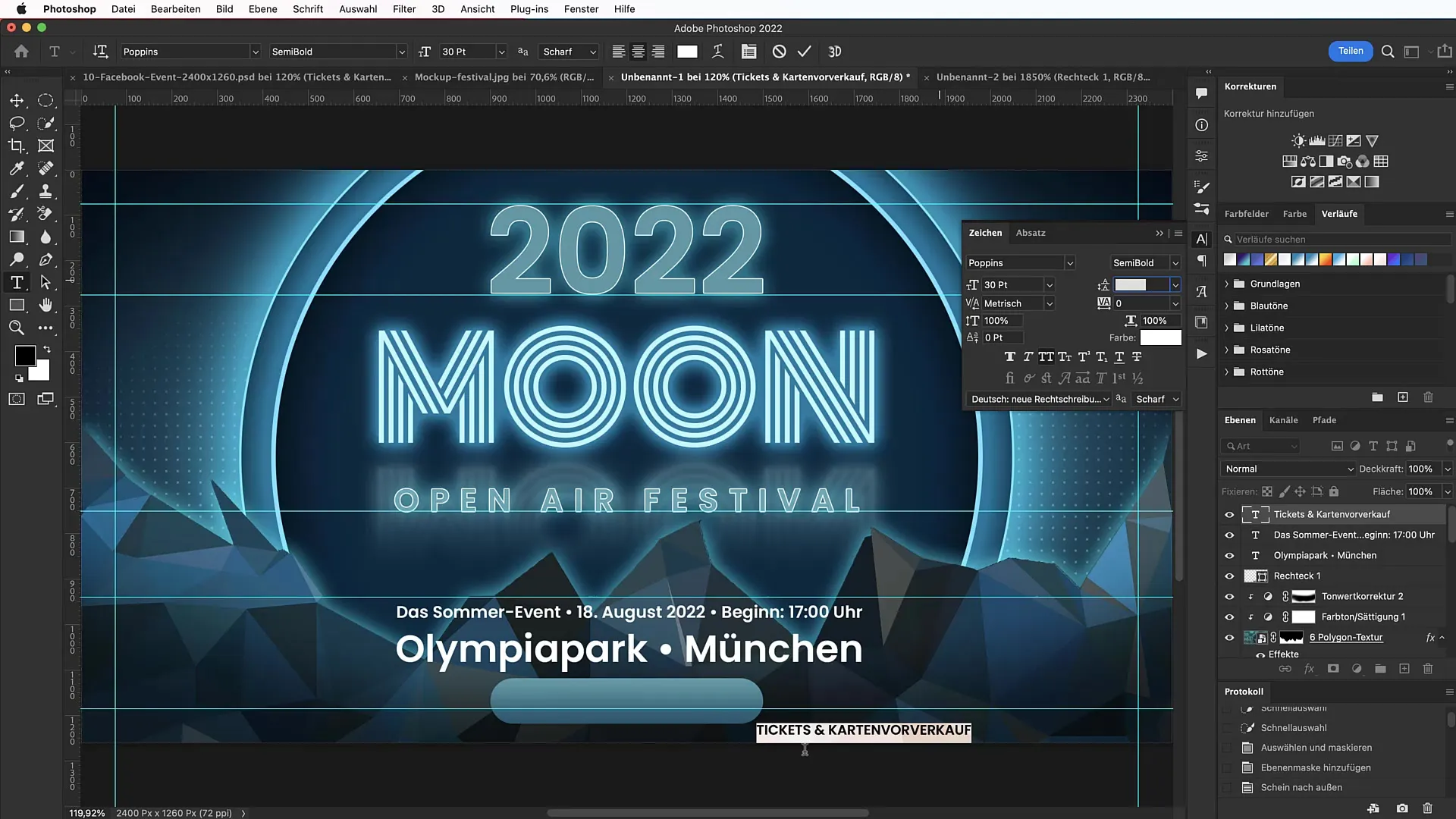
Banner'ın Sonlandırılması
Toplam görüntün için son ayarlamaları yap. Her şeyin uyumlu görünmesini sağlamak için boşlukları ve hizalamaları kontrol et. Banner'ını kaydet ve Facebook için hazır hale getir.
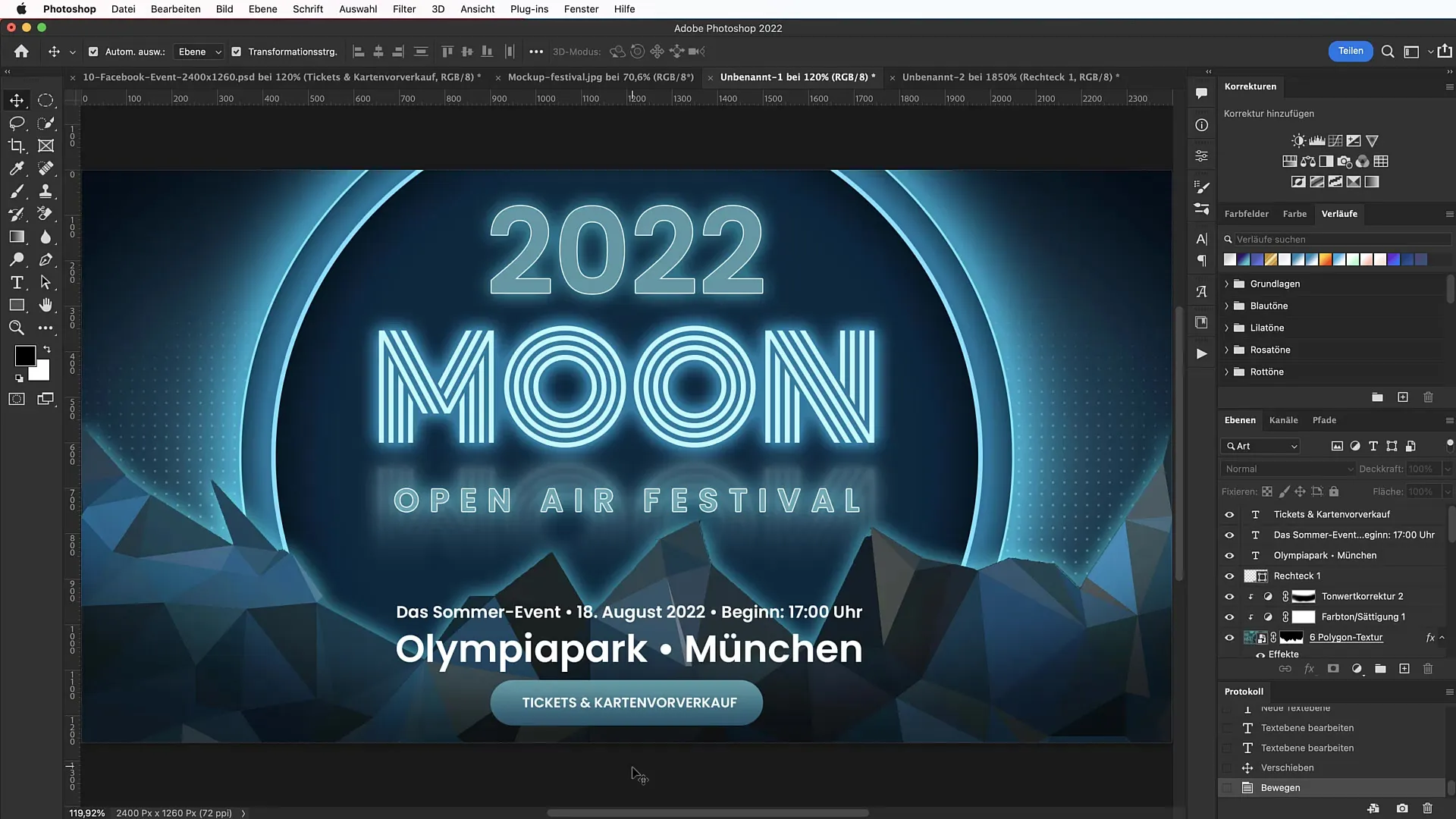
Özet
Bu kılavuzda, Facebook Etkinlikleri için çekici bir reklam bannerı nasıl oluşturulur öğrendin. Arkaplan oluşturmadan efektlerin kullanımına ve nihai uygulamaya kadar tüm adımları gördün. Bir festival veya konser için olsun, bu bilgiler geniş bir kitleye ulaşmaya yardımcı olan çok yönlü bir şekilde uygulanabilir.
Sık Sorulan Sorular
Bir Facebook-Banner'ın boyutu ne kadar olmalı?Bir Facebook-Banner'ın önerilen boyutu 2400 x 1260 pikseldir.
Bir Banner için en iyi renk değerleri nelerdir?Görsel çekicilik yaratmak için yumuşak ve kontrastlı renkler kullanın. Etkili bir mavi ton olan #205d74 gibi güzel bir mavi tonu çok etkilidir.
Dışarıya parıltı nasıl eklenir?Sağ tıklayarak katman üzerinde "Doldurma Seçenekleri"ni seç ve dışarıya parıltıyı etkinleştir.
Özel yazı tiplerini nereden bulabilirim?Google Fonts'ta istediğiniz yazı tipini bulup yükleyerek özel yazı tiplerini kullanabilirsiniz.
Kendi desenlerimi Photoshop'ta nasıl oluşturabilirim?Etkili desenler oluşturmak için küçük bir dosya oluşturun, onu desen olarak kaydedin ve ardından uygulayın.

